Instalación del sistema de archivos ZFS
Primero tienes que asegurarte de que principal, restringido, universo y multiverso las fuentes de software del repositorio oficial de paquetes de Ubuntu están habilitadas.
Para hacer eso, ejecute el siguiente comando:
$ sudo apt edit-sources
prensa
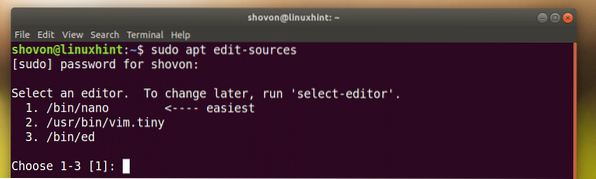
Como puede ver en la sección marcada de la captura de pantalla a continuación, tengo todas estas fuentes de software habilitadas.
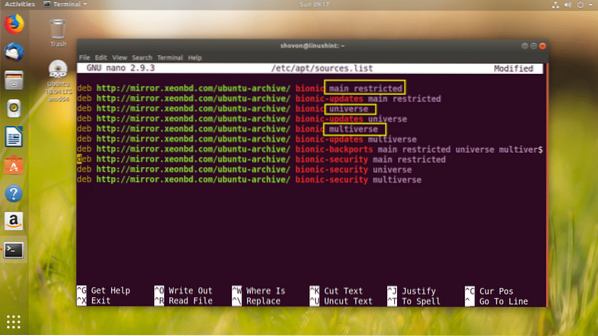
Si no los tiene habilitados, ejecute los siguientes comandos para agregarlos uno por uno:
$ sudo apt-add-repository main$ sudo apt-add-repository restringido
$ sudo apt-add-repository universe
$ sudo apt-add-repository multiverse
Ahora ejecute el siguiente comando para actualizar el apto caché del repositorio de paquetes:
$ sudo apt-get update
La caché del repositorio de paquetes debe actualizarse.
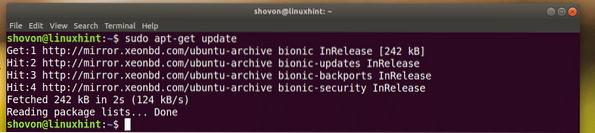
Ahora puede ejecutar el siguiente comando para instalar el sistema de archivos ZFS en Ubuntu 18.04 LTS:
$ sudo apt-get install zfsutils-linux
Ahora presiona y y luego presione
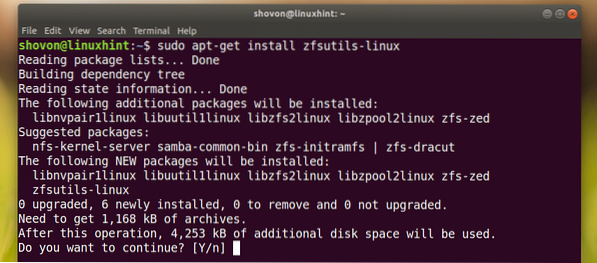
Se debe instalar el sistema de archivos ZFS.
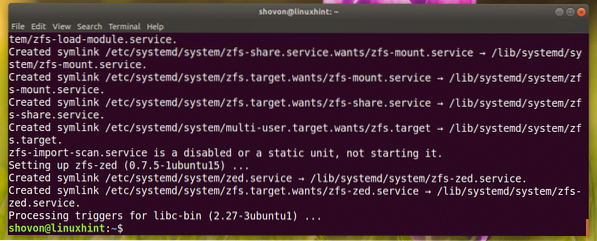
Configuración del grupo ZFS RAID 0
En esta sección, le mostraré cómo configurar un grupo ZFS RAID 0.
En RAID 0, agrega algunos discos duros y se suman para crear un solo disco virtual grande.
Por ejemplo, si configura 3 unidades de discos duros de 1 TB en el grupo RAID 0, será un solo disco duro virtual de 3 TB. Todos los datos que escriba se dividirán en las 3 unidades por igual. Hará que la velocidad de escritura sea 3 veces más rápida que para 1 unidad. Lo mismo ocurre con la velocidad de lectura. Esas son las ventajas de la configuración RAID 0.
Pero hay una desventaja de RAID 0. Si una de estas 3 unidades falla, todos sus datos se perderán.
Puede comprobar el estado de los grupos de ZFS que ha configurado con el siguiente comando:
estado de $ sudo zpoolComo puede ver, todavía no tengo piscinas disponibles.

Le mostraré cómo configurar su primer grupo ZFS ahora. Pero antes de eso, asegúrese de tener al menos 2 discos duros instalados en su computadora. Es necesario para RAID 0.
Instalé 3 discos duros virtuales (8 GB de tamaño) en mi Ubuntu 18.04 Máquina virtual LTS VMware como puede ver en la captura de pantalla a continuación. Puedo acceder a ellos como / dev / sdb, / dev / sdc, / dev / sdd
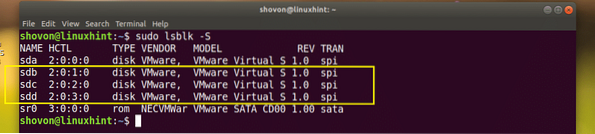
Ahora creemos nuestro primer grupo ZFS. Lo voy a llamar archivos. Por supuesto que puedes llamarlo de otra manera si quieres.
Ejecute el siguiente comando para crear un grupo ZFS archivos en la configuración RAID 0:
$ sudo zpool crear -f archivos / dev / sdb / dev / sdc / dev / sdd
Grupo de ZFS archivos debe ser creado.
Ahora puede ejecutar el siguiente comando para enumerar su grupo de ZFS:
lista de $ sudo zpool
Como puede ver en la sección marcada de la captura de pantalla a continuación, el NOMBRE de la piscina es archivos y el TALLA tiene 23.8 GB (8 GB x 3 = 24 GB)

Tu recién creado archivos El grupo ZFS debe montarse en / archivos automáticamente como puede ver en la salida del df mando.

Por defecto, / archivos el punto de montaje solo lo puede escribir el usuario raíz. Si quieres hacer / archivos modificable por su propio usuario y grupo, puede hacerlo ejecutando el siguiente comando:
$ sudo chown -Rfv NOMBRE DE USUARIO: NOMBRE DE GRUPO / archivosNOTA: Aquí NOMBRE DE USUARIO y NOMBRE DEL GRUPO son su inicio de sesión NOMBRE DE USUARIO y NOMBRE DEL GRUPO. Por lo general son iguales.

Como puede ver en la captura de pantalla siguiente, la propiedad de / archivos directorio cambiado.

Como puede ver en la captura de pantalla a continuación, ahora puedo copiar y pegar archivos en el / archivos directorio como un usuario normal.
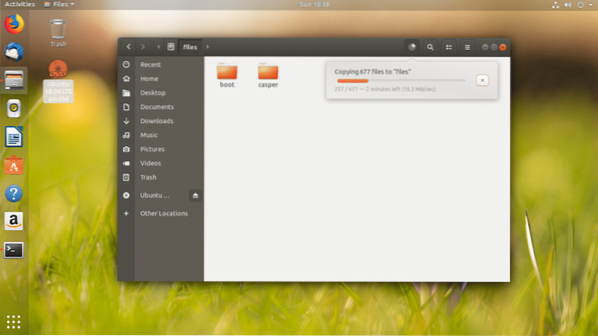
Cambio del punto de montaje de la agrupación ZFS existente
De forma predeterminada, un grupo de ZFS está montado en / ZFSPoolName.
Por ejemplo, si el nombre del grupo es archivos, entonces se montará en / archivos.
Si lo desea, puede montarlo en otro lugar de su sistema de archivos.
Por ejemplo, si desea montar archivos Grupo ZFS para / var / www, puedes hacerlo con el siguiente comando:
$ sudo zfs establece punto de montaje = / var / wwwfiles
NOTA: asegúrese de que el directorio donde desea montar el grupo ZFS exista antes de ejecutar este comando.
Como puede ver en la salida del df comando, el punto de montaje se cambia a / var / www

Eliminación de un grupo de ZFS
En esta sección le mostraré cómo eliminar el archivos Grupo de ZFS que acaba de crear.
Puede ejecutar el siguiente comando para eliminar el archivos Grupo de ZFS:
$ sudo zpool destruir archivos
Como puede ver en la captura de pantalla siguiente, el archivos Se eliminó el grupo de ZFS.

Así es como se instala y configura el sistema de archivos ZFS en Ubuntu 18.04 LTS. Gracias por leer este artículo.
 Phenquestions
Phenquestions


